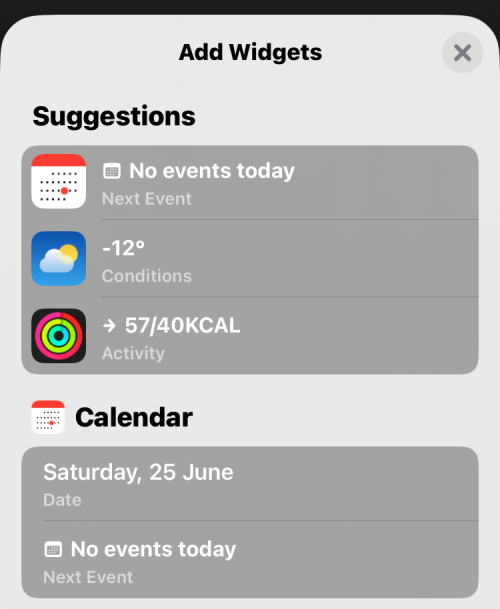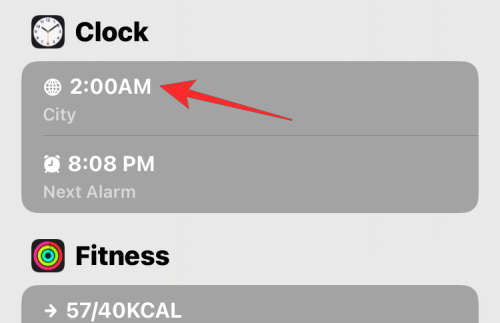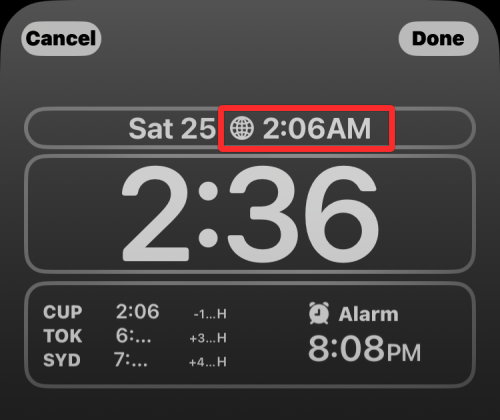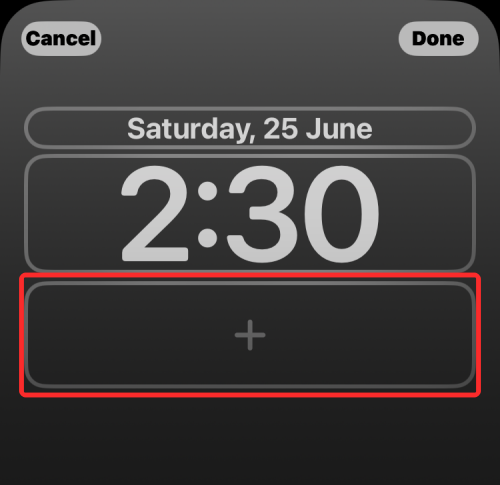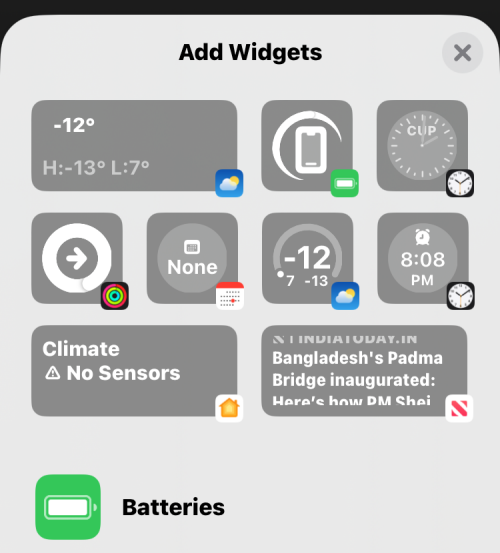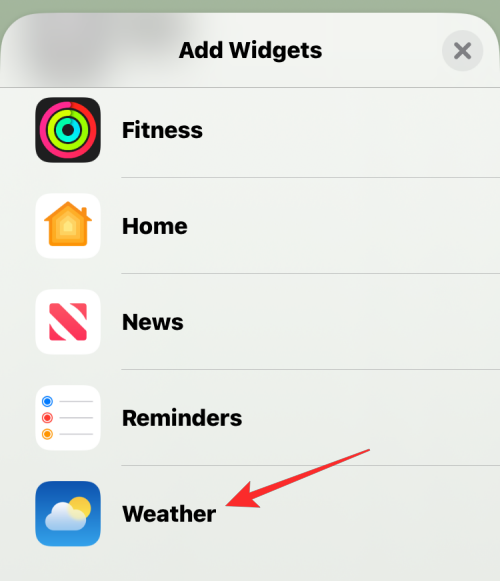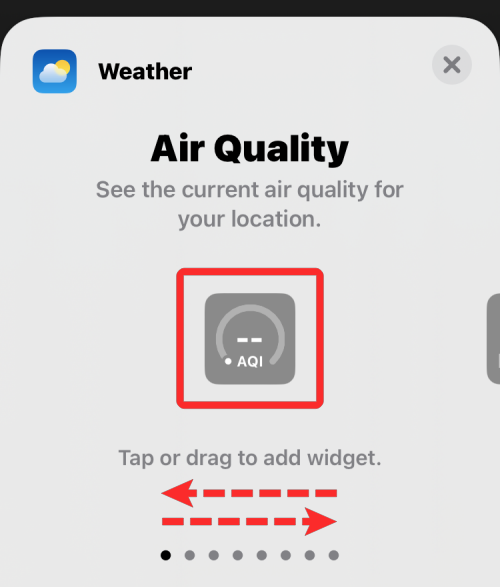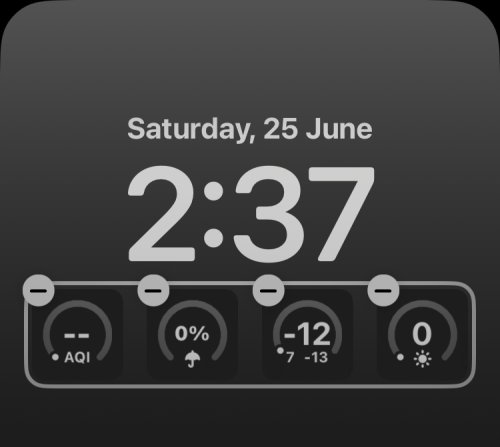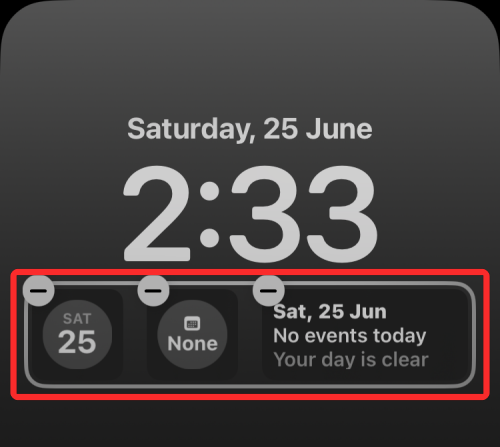iOS 16 містить багато візуальних змін, головним чином для екрана блокування iPhone. Найпомітнішою зміною є віджети, які не тільки на головному екрані, але й на екрані блокування . За допомогою віджетів на екрані блокування ви можете переглядати погоду, календар, будильники та іншу інформацію, навіть не розблоковуючи пристрій.
Але де ви можете розмістити ці віджети на екрані блокування і скільки з них ви можете додати одночасно? Ось що ми збираємося пояснити в цій публікації.
Де можна додати віджети на екрані блокування iOS 16?
Віджети на екрані блокування можна додавати в двох різних місцях iOS 16, обидва розташовані у верхній половині екрана блокування, тому на них зручно дивитися, навіть якщо ваш iPhone у режимі однієї руки. Ці віджети на екрані блокування можна додати у дві позиції: над часом екрана блокування (цифровий годинник) або під часом екрана блокування.
Віджети над годинником
Якщо додавати віджети над годинником, вибраний віджет з’являється поруч із датою. Оскільки цей простір невеликий порівняно з тим, що знаходиться під годинником, ви можете додати лише один віджет до цього розділу. Оскільки ми маємо справу з одним записом, віджети, які ви тут додаєте, здебільшого відображаються у текстовій формі.

У цьому розділі ви можете додавати віджети з цих програм – Календар, Годинник, Фітнес, Нагадування, Погода та Акції.
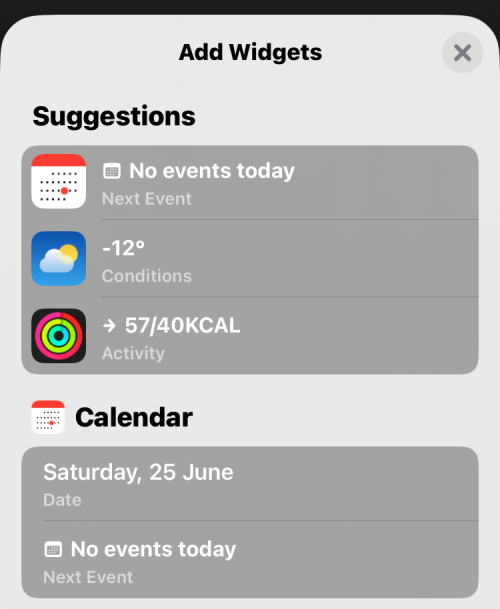
За замовчуванням iOS 16 містить віджет «Дата» з календаря у верхній частині віджета, але ви можете замінити його будь-яким іншим віджетом на свій вибір, вибравши його в меню «Додати віджет».
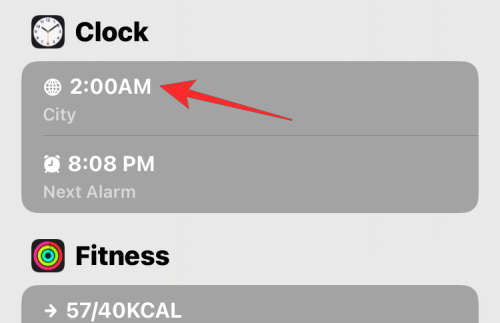
Ось як виглядає віджет «Місто», коли ви додаєте його у верхнє поле.
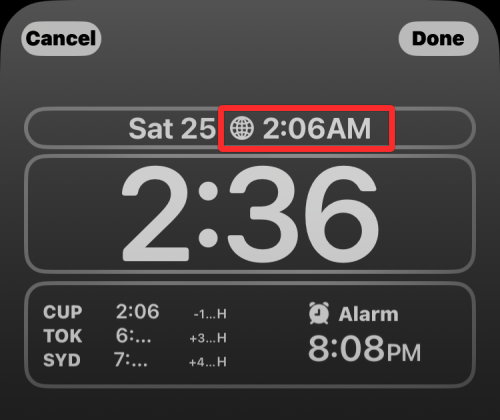
За темою: як увімкнути темний режим на екрані блокування на iPhone на iOS 16
Віджети під годинником
Коли ви додаєте віджети під годинником, для них з’являється більше місця, ніж для того, що ви отримуєте вище. Маючи більший простір, ви можете додати до 4 маленьких віджетів, складених горизонтально, або ви можете використовувати до прямокутних віджетів, які є більшими. Ви також можете комбінувати цю область, щоб мати 2 невеликих віджети та один прямокутний віджет.
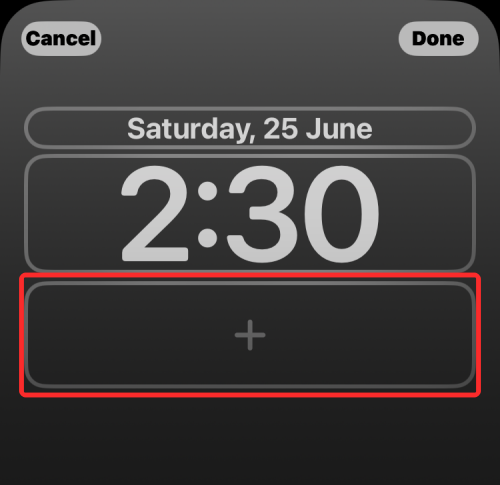
Якщо ви не збираєтеся використовувати весь простір, ви можете додати лише один віджет і закінчити. Незважаючи на те, що ви додаєте віджети, вони будуть відповідно відцентровані, тому вам не доведеться вирівнювати їх вручну. У цьому розділі ви отримаєте більше опцій для додавання віджетів, і ви можете додати їх із цих програм – Батареї, Календар, Годинник, Фітнес, Дім, Новини, Нагадування та Погода.
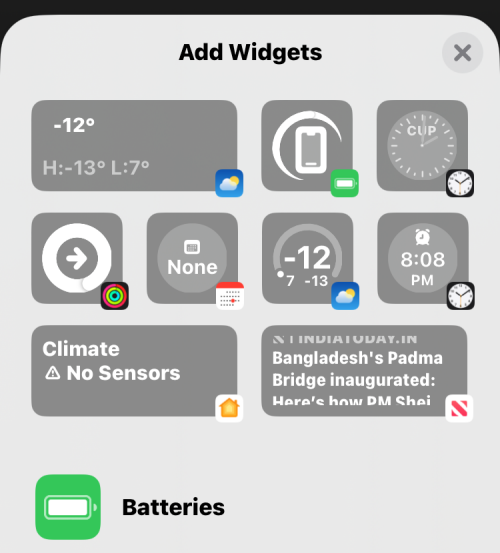
Ви можете вибрати із запропонованих віджетів угорі або вибрати програму для вибору віджетів.
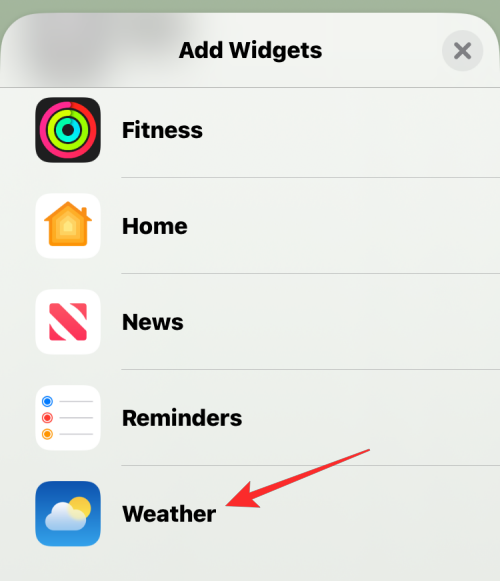
Коли відкриється список віджетів програми, ви можете вибрати один або кілька віджетів для додавання на екран блокування, якщо для них є місце в нижньому полі віджетів.
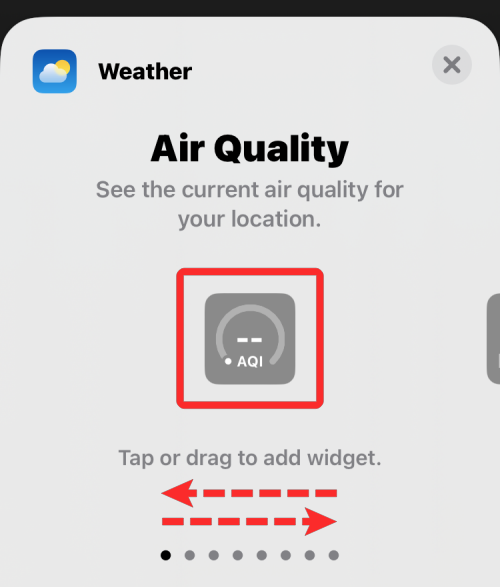
Якщо для програми доступно кілька віджетів, унизу ви повинні побачити кілька крапок, які вказують на те, що ви можете отримати доступ до інших віджетів, проводячи по них ліворуч/праворуч.
Коли ви додаєте віджети в нижнє місце віджетів, це виглядатиме приблизно так.
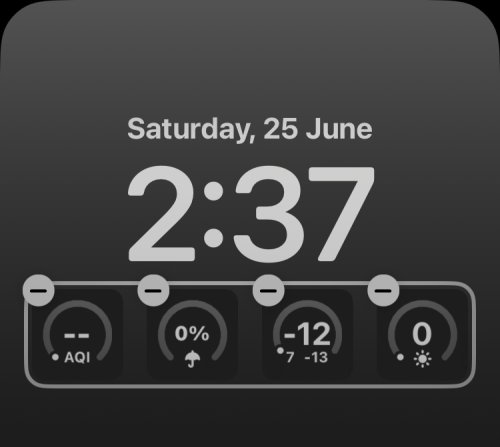
Додаючи кілька віджетів, вам не завжди потрібно заповнювати його максимальною кількістю віджетів. Ви можете додати два або три віджети, і вони будуть автоматично вирівняні по центру. Подібним чином ви можете змішувати та поєднувати квадратні та прямокутні віджети та змінювати їх розташування на свій лад.
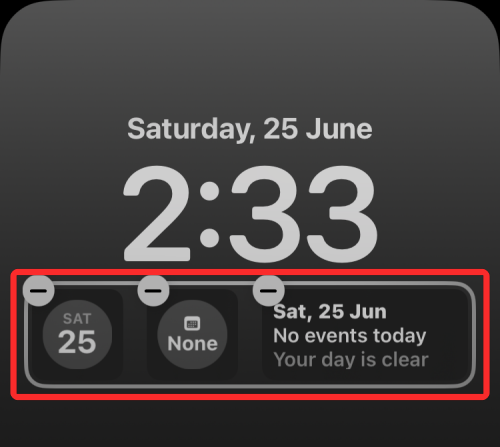
Скільки віджетів можна додати на екран блокування iOS 16?
Ви можете додати до 5 віджетів на екран блокування свого iPhone. Однак ви не зможете додати будь-який віджет із доступних варіантів або додати всі 5 із них в одне місце на екрані блокування.
У полі віджетів над годинником на екрані блокування можна додати не більше одного віджета одночасно.
У вікні віджетів, яке з’являється під годинником на екрані блокування, ви можете додати загалом 4 віджети, за умови, що всі 4 із них є віджетами квадратної форми, які не займають багато місця.
Якщо ви бажаєте використовувати 1 прямокутний віджет у нижньому вікні віджетів, у вас є лише слоти для ще 2 квадратних або ще 1 прямокутного віджета.
Які віджети можна додати на екран блокування iPhone?
Віджети екрану блокування доступні для власних програм Apple на iOS 16. Однак у майбутньому ви побачите більше віджетів, коли розробники почнуть використовувати Apple WidgetKit API для своїх програм на iOS. Тим не менш, наразі ви можете додати ці віджети на екран блокування iPhone – Батареї, Календар, Годинник, Фітнес, Дім, Новини, Нагадування та Погода. Ви можете перевірити детальний список віджетів і способи їх додавання, переглянувши допис, посилання на яке наведено нижче.
▶ iOS 16: список віджетів, які можна додати на екран блокування iPhone
Це все, що вам потрібно знати про інтерактивні віджети в iOS 16.
ПОВ'ЯЗАНІ